今天将一年半没有链接上的惠普1010打印机成功的与XP系统的台式电脑连接上,并打印出文档,非常高兴,想着给大家分享一下,可能会帮助到一些人 。
安装惠普1010激光打印机驱动程序 。可在网上下载 。驱动程序安装后显示打印机已添加 , 但不支持打印 , 我弄时只能打印测试斑马图案 。其它文档都打印不出来 。怎样解决呢?
1、下载KB971276-V3补丁并安装补丁 , 不好使可用金山毒霸修补漏洞 。
2、 鼠标放在我的电脑,点右键找管理并打开 。选设备管理器,在选IEEE 128 . 4兼容打印机打开 。见图
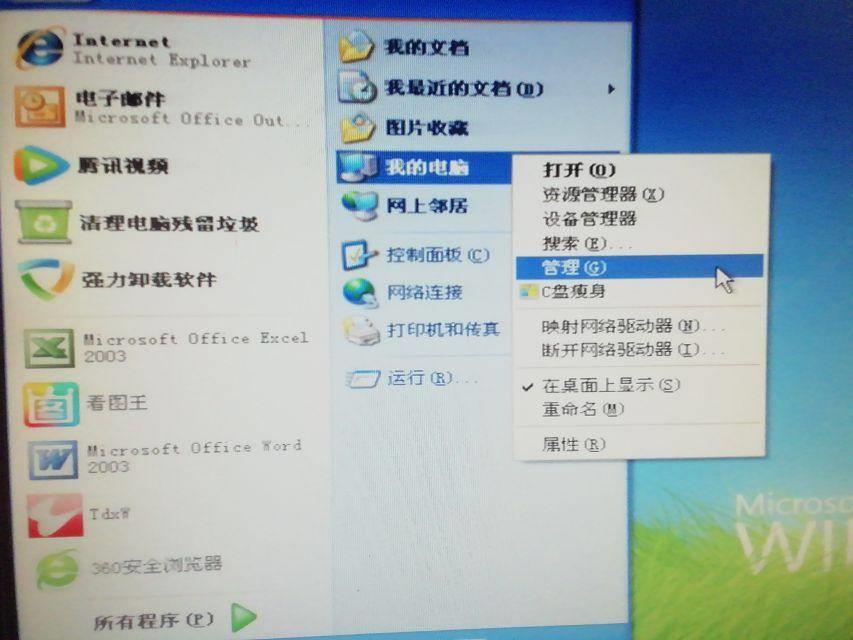
文章插图

文章插图

文章插图
3、选驱动程序 , 再选更新驱动程序 。
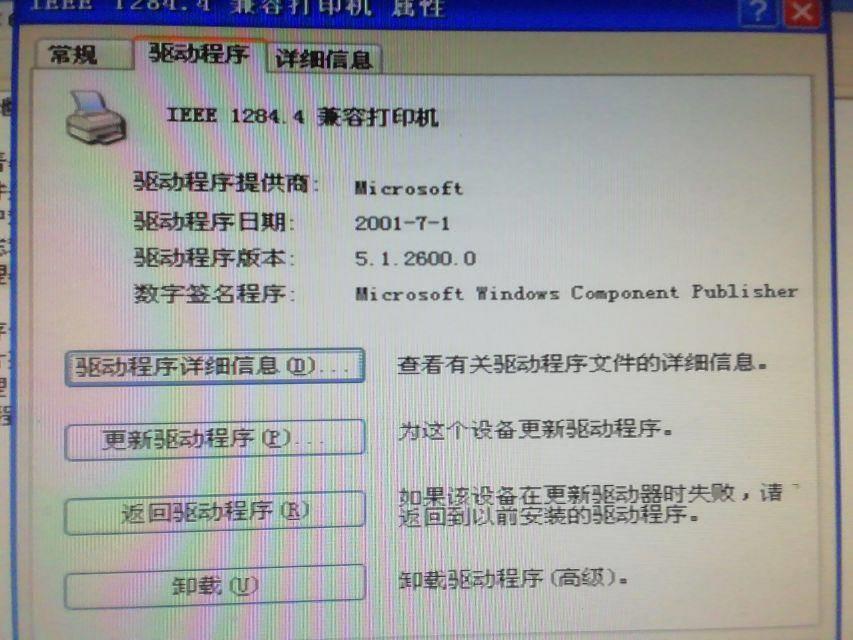
文章插图
4、出现如图界面,选从列表或指定位置安装 。并点击下一步 。
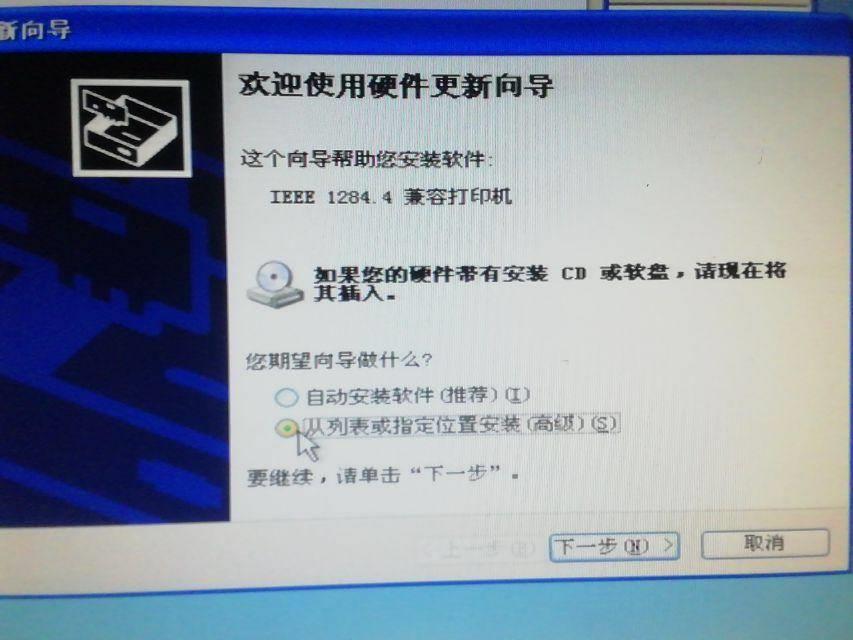
文章插图
5、出现页面后,选不要搜索后,点下一步 。如图
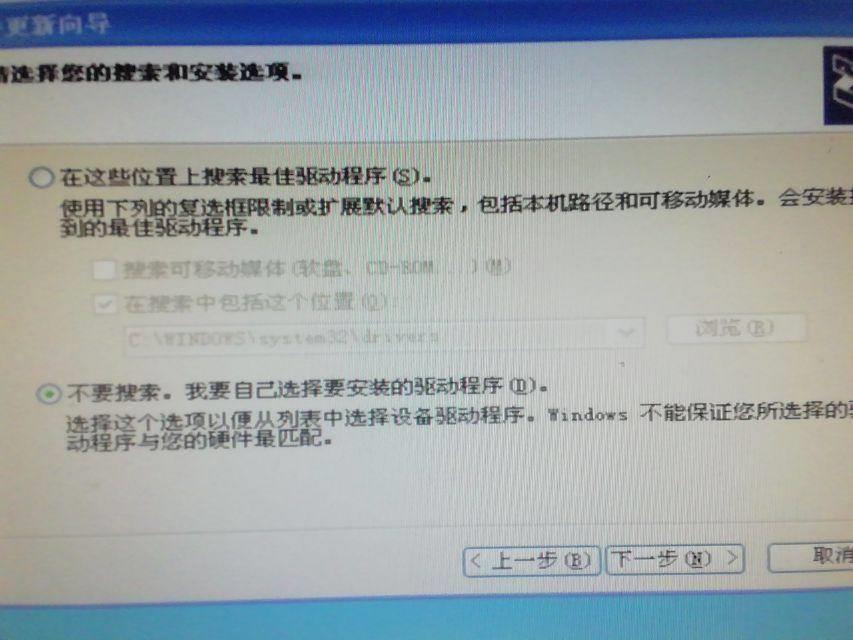
文章插图
6、如图,点下一步 。
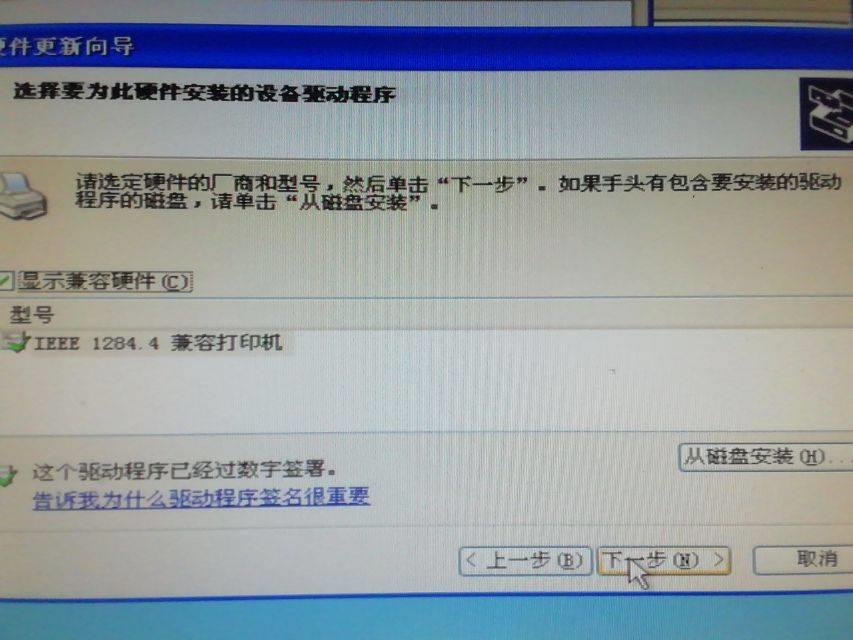
文章插图
【惠普打印机1010驱动怎么安装 惠普打印机驱动安装教程】7、点完成,安装完成 。
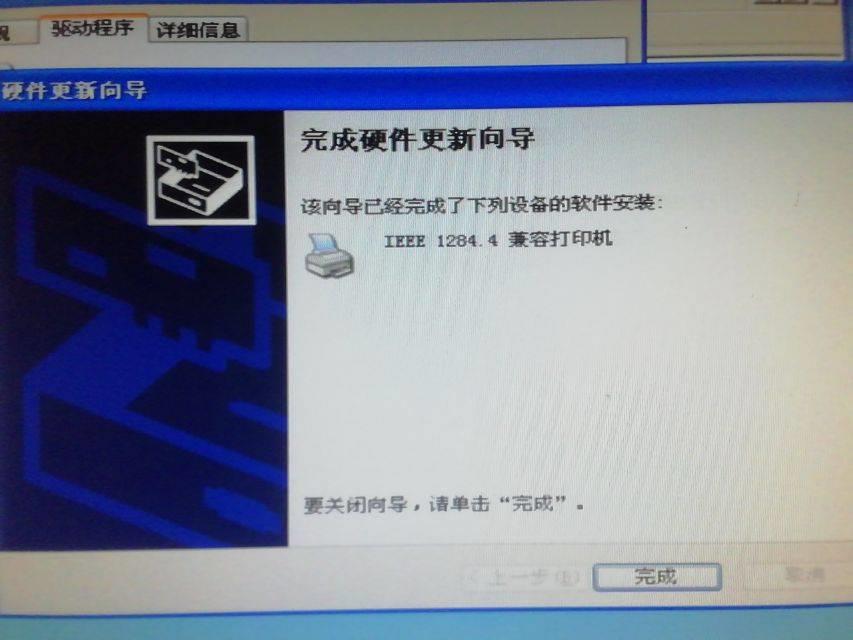
文章插图
至此打印机与电脑连接完成 。
对您有用可试试呀!连接上了,别忘了点个赞哦!
- 惠普笔记本电脑重装系统按f几
- 惠普电脑连不上无线网该怎么办
- 惠普笔记本电脑如何对电池进行检测
- win7不在一个局域网如何共享打印机
- 打印机有重影怎么消除 打印机出现重影的原因与解决办法
- 惠普电脑如何快捷键重命名
- 办公室用什么型号的惠普激光打印机好 hp激光打印机哪个好用
- 打印机墨盒堵塞如何疏通 墨盒堵塞清洗绝招
- 惠普无线鼠标怎么连接
- 打印机墨水怎么洗的干净 墨怎么洗的干净
